 Nginx adalah server HTTP gratis, open-source, berkinerja tinggi. Nginx dikenal dengan stabilitasnya, rangkaian fitur yang kaya, konfigurasi sederhana, dan konsumsi sumber daya yang rendah. Tutorial ini menunjukkan cara menginstal Nginx di Ubuntu 11.10 dengan dukungan PHP5 (melalui PHP-FPM) dan dukungan MySQL.
Nginx adalah server HTTP gratis, open-source, berkinerja tinggi. Nginx dikenal dengan stabilitasnya, rangkaian fitur yang kaya, konfigurasi sederhana, dan konsumsi sumber daya yang rendah. Tutorial ini menunjukkan cara menginstal Nginx di Ubuntu 11.10 dengan dukungan PHP5 (melalui PHP-FPM) dan dukungan MySQL.
Menginstal MySQL 5:
Pertama kita akan menginstal MySQL dengan mengeluarkan perintah berikut.
root@ubuntu~/ $ sudo apt-get install mysql-server mysql-client
Anda akan diminta untuk memberikan kata sandi untuk pengguna MySQL “root “. Kata sandi yang sama akan berlaku untuk pengguna root@localhost serta [email protected] .
Kata sandi baru untuk pengguna “root” MySQL:<– yourrootsqlpassword
Ulangi kata sandi untuk pengguna “root” MySQL:<– yourrootsqlpassword
Menginstal Nginx:
Nginx sudah tersedia di Paket Ubuntu, jadi jalankan perintah berikut untuk menginstal Nginx.
root@ubuntu~/ $ sudo apt-get install nginx
Mulai Nginx setelah instalasi.
root@ubuntu~/ $ sudo /etc/init.d/nginx start
Uji instalasi Nginx Anda dengan membuka browser web Anda dan Navigasikan ke http://192.168.0.10 . Anda akan mendapatkan halaman web berikut yang mengatakan “Selamat datang di Nginx! “.
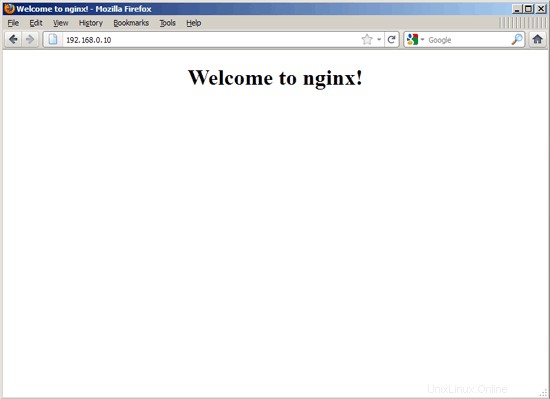
Root dokumen nginx default di Ubuntu 11.10 adalah /usr/share/nginx/www. File konfigurasi berada di bawah direktori /etc/nginx.
Menginstal PHP5:
Selanjutnya adalah menginstal PHP5 melalui PHP-FPM (PHP-FPM (FastCGI Process Manager), ini adalah implementasi PHP FastCGI alternatif yang memiliki beberapa fitur tambahan yang berguna untuk situs dari berbagai ukuran, terutama situs yang lebih sibuk). Instal dengan mengeluarkan perintah berikut.
root@ubuntu~/ $ sudo apt-get install php5-fpm
setelah instalasi PHP5 restart server Nginx.
root@ubuntu~/ $ sudo /etc/init.d/nginx reload
Menguji PHP:
Untuk menguji PHP, Tempatkan satu file PHP ke direktori default nginx
Langkah 1. Di terminal salin/tempel baris berikut:
root@ubuntu~/ $ sudo vi /usr/share/nginx/html/info.php
Ini akan membuka file bernama info.php.
Langkah 2. Salin/Tempel baris ini ke file info.php:
<?php phpinfo(); ?>
Langkah 3. Simpan dan tutup file. gunakan Esc +;wq untuk menyimpan file.
Langkah 4. Sekarang buka browser web Anda dan ketik berikut ini ke alamat web:
http://192.168.0.10/info.php
Tampilan halaman seperti di bawah ini:
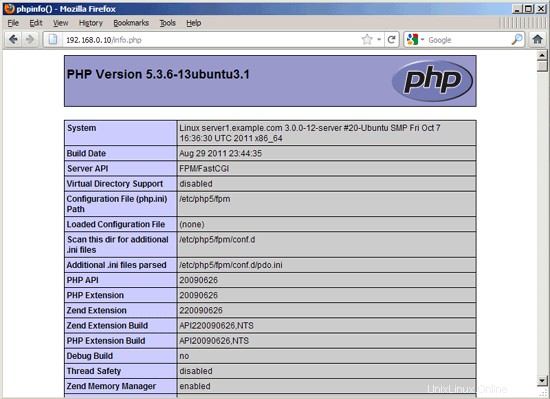
Dari tangkapan layar di atas, PHP5 berfungsi, dan bekerja melalui FPM/FastCGI, seperti yang ditunjukkan pada baris Server API. Jika Anda menggulir lebih jauh ke bawah, Anda akan melihat semua modul yang sudah diaktifkan di PHP5. Anda akan menemukan bahwa MySQL tidak terdaftar di sana yang berarti kami belum memiliki dukungan MySQL di PHP5. kita perlu menginstal dukungan MySQL pada PHP 5.
Dukungan MySQL Di PHP5:
Untuk mendapatkan dukungan MySQL di PHP5 kita dapat menginstal paket php5-mysql.
root@ubuntu~/ $ sudo apt-get install php5-mysql
Setelah terinstal, restart PHP-FPM.
root@ubuntu~/ $ sudo /etc/init.d/php5-fpm restart
Sekarang refresh browser Web yang telah Anda buka untuk menguji PHP.
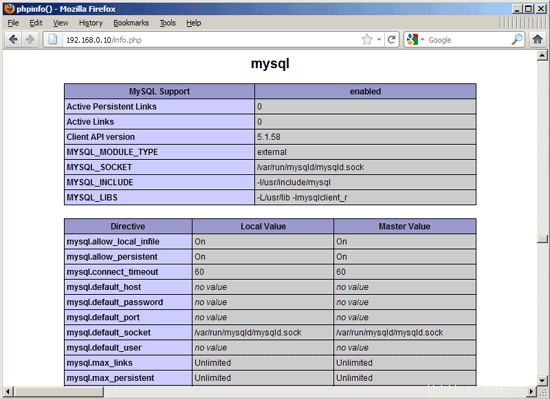
Anda akan menemukan daftar modul MySQL yang tidak terdaftar sebelum instalasi paket dukungan.